Wilt u weten wanneer die app is geïnstalleerd? Hier is hoe [Mac]
Wat is de eerste taak die je doet als je een gloednieuwe Mac hebt? Natuurlijk laad je het op met je favoriete apps. In de loop van de tijd neemt het aantal apps toe naarmate u nieuwe apps ontdekt waarvan u denkt dat die nuttig voor u zullen zijn. Je kunt de informatie over deze apps in de App Store op je Mac zien, maar dat is alleen voor de apps die zijn gedownload van de officiële Mac App Store.
Tijdens het oplossen van problemen moet u vaak weten wanneer een app op uw Mac is geïnstalleerd. Hoewel het bijna onmogelijk is om de installatiedatum te onthouden voor elke app die u op uw Mac installeert, is er een eenvoudige oplossing waarmee u de installatiegeschiedenis van de app op uw Mac kunt bekijken.
Wat het doet, is laten zien wanneer een app op je Mac is geïnstalleerd en of deze afkomstig is van de officiële App Store of van een website van een derde partij. Het is gemakkelijk om die informatie te vinden.
App installatie geschiedenis bekijken op een Mac
U gaat geen app van derden gebruiken om de klus te klaren. Uw Mac houdt een lijst bij van alle apps samen met hun installatie-informatie en u kunt deze openen via het paneel "Systeeminformatie".
1. Houd de "Option" -toets op uw toetsenbord ingedrukt en klik op het Apple-logo in de linkerbovenhoek op uw scherm. U ziet een nieuwe optie genaamd "Systeeminformatie ..." Klik erop om naar het paneel met systeeminformatie te gaan.
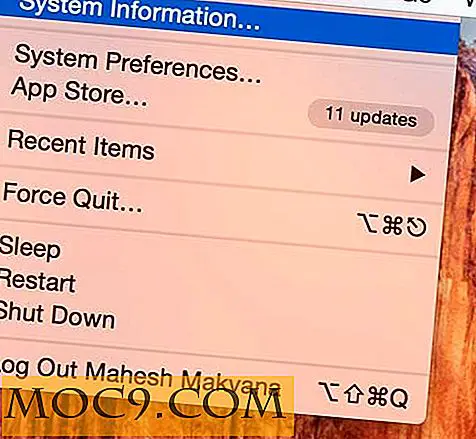
2. Hier kun je alle informatie over je Mac zien. Van hardware tot software, dit paneel bevat alle informatie. Omdat we de software-informatie zoeken, klikt u op de optie "Software" en deze wordt uitgebreid met meer opties.

3. Klik in de uitgevouwen opties op de optie "Installaties", want daar bevinden zich alle installatie-informatie over uw apps.

4. In dit paneel ziet u een lijst met alle apps die op uw Mac zijn geïnstalleerd. Samen met de lijst kunt u hun installatiedata zien, evenals waar ze vandaan kwamen (App Store of Third-Party).

5. Als u de apps wilt zien in de volgorde waarin ze op uw computer zijn geïnstalleerd, klikt u eenvoudig op de kolom "Datum installeren" om alle apps op hun installatiedatum opnieuw te sorteren.

6. U kunt ook apps sorteren op de plaats waar ze vandaan kwamen, de App Store of een website van een derde partij, door gewoon op de kolom "Bron" te klikken.

Conclusie
Soms hebt u om verschillende redenen toegang nodig tot de informatie over wanneer een bepaalde app op uw Mac is geïnstalleerd. De bovenstaande handleiding zou u moeten helpen om die informatie op uw Mac te bekijken.







